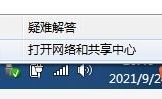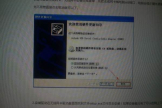无线路由器如何作为台式电脑网卡使用(无线路由器如何做电脑的网卡)
小编:圣子
更新时间:2022-08-03 07:07
很多台式电脑都没有无线网卡,手头上有多余的无线路由器,那么无线路由器如何当成无线网卡使用呢?
无线路由器当成网卡使用,无线路由器要有客户端的功能,一般新出来的路由器具备这种功能。下面我以TP-LINK无线路由器为例。

用一根RJ45的网线连接电脑和无线路由器,进入win7桌面,打开浏览器,在浏览器的地址栏中输入“tplogin.cn”
 输入账号密码后进入路由器后,点击“设置向导”-“下一步”,在“设置向导-工作模式”页面中选择“客户端模式”,再点击“下一步”
输入账号密码后进入路由器后,点击“设置向导”-“下一步”,在“设置向导-工作模式”页面中选择“客户端模式”,再点击“下一步”

进入“设置向导 - 无线设置”,再点击扫描
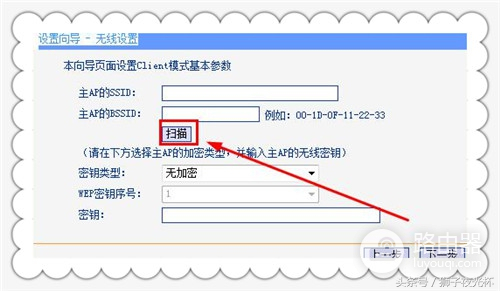
弹出“AP列表”,这里列出了扫描到的wifi,包括wifi的SSID名称,BSSID为无线路由器的MAC地址,选定要连接的wifi,然后点击“连接”

自动填入了“主AP的SSID”名称,主AP的BSSID就无线路由器的MAC地址。再填入无线路由器的密码,然后点击“下一步”

然后重启路由器,设置生效。然后打开网页可以上网了,
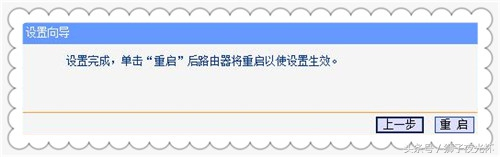
注意:无线路由器与电脑用RJ45水晶头连接,此时在电脑上显示的时有线连接,路由器相当于一个网卡